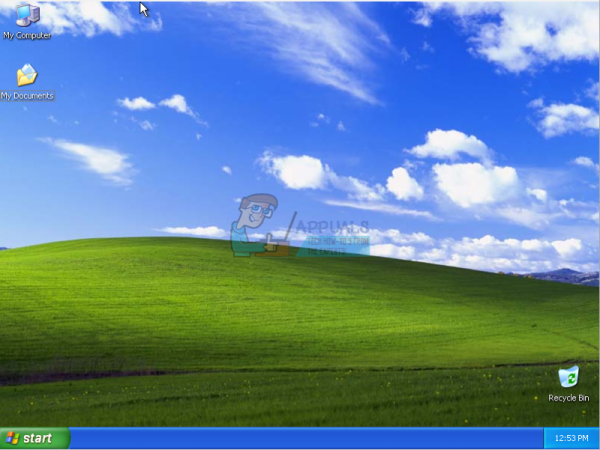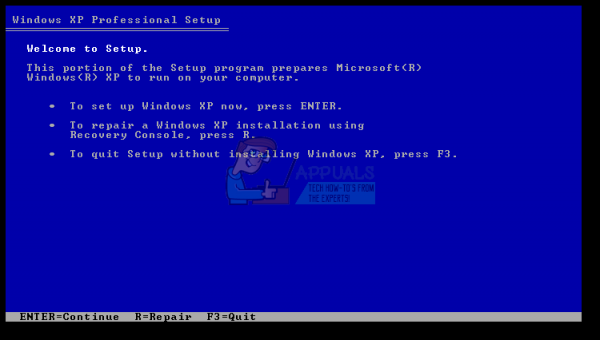Если системные файлы или приложения повреждены, ваша операционная система не сможет запуститься должным образом, и ваше приложение не сможет работать, пока ошибка не будет исправлена. PCI.sys – это файл, который может быть поврежден или поврежден, и ваша операционная система не сможет работать должным образом. Если вы включаете Windows и видите следующую ошибку: « Windows не может запуститься, потому что следующий файл отсутствует или поврежден system32 DRIVERS pci.sys», это означает Файл pci.sys поврежден и должен быть исправлен вами.
Что такое pci.sys? PCI.SYS – это системный файл, расположенный по следующему адресу C: Windows System32 Drivers . По умолчанию Windows устанавливается на раздел C :, который называется системным разделом.
Эта ошибка возникает в операционной системе Windows 2000 и Windows XP. Так почему возникает эта проблема? Есть и другие причины, включая заражение вредоносным ПО, неисправный аппаратный компонент, принудительное выключение компьютера и другие.
Мы покажем вам, как решать проблемы с помощью Windows XP SP3. Все методы совместимы с обеими операционными системами, Windows 2000 и Windows XP.
Метод 1. Восстановите pci.sys с помощью консоли восстановления
Когда системные файлы повреждены и ваша Windows не может загрузиться, первый вариант – запустить консоль восстановления и восстановить поврежденные файлы. Для этого метода вам понадобится загрузочный CD, DVD или USB с записанной установкой Windows 2000 или Windows XP. Поскольку мы знаем, какой системный файл поврежден (pci.sys), мы исправим только этот файл.
Как вы знаете, Microsoft прекратила расширенную и основную поддержку Windows 2000 и Windows XP, и есть множество уязвимостей безопасности, которые могут быть обнаружены хакерами. Если вы используете Windows 2000 или Windows XP, обновите операционную систему до минимальной версии Windows 7. Если вы используете некоторые приложения, совместимые только с Windows XP, вам не о чем беспокоиться, потому что вы сможете запустить устаревшую версию. приложение в новейшей операционной системе с помощью дополнительных инструментов. Вы можете установить Windows 2000 в Windows 7, Windows 8, Windows 8.1 и Windows 10 с помощью программного обеспечения для виртуализации. Если вы используете Windows 7, вы можете запустить Windows XP с помощью Virtual PC и Windows XP Mode. Если вы используете Windows 8, Windows 8.1 и Windows 10, вы можете запустить Windows XP, используя технологию виртуализации под названием Hyper-V Client.
- Insert загрузочный компакт-диск или DVD-диск Windows XP или загрузочный USB-накопитель.
- Перезагрузите компьютер.
- Загрузка ваш компьютер с компакт-диска, DVD-диска или USB-накопителя.
- Нажмите любую клавишу для загрузки с компакт-диска. Программа установки проверит конфигурацию вашего оборудования.
- Нажмите R , чтобы войти в консоль восстановления
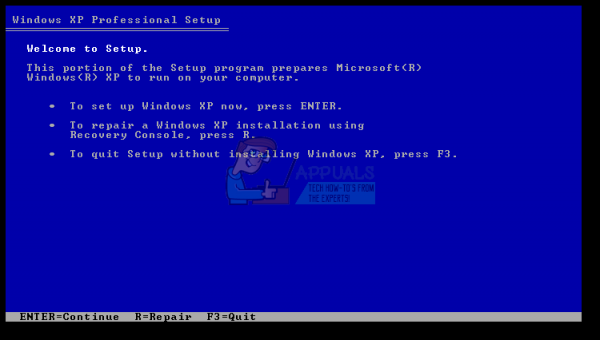
- Выберите установку, к которой вы хотите получить доступ (по умолчанию это C: Windows)
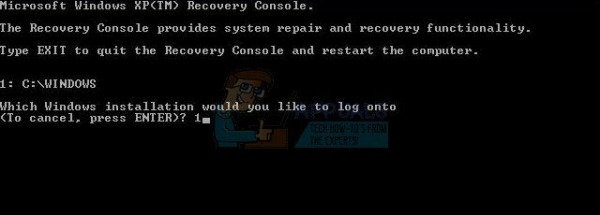
- Введите пароль администратора. В некоторых случаях пароль администратора устанавливается на пустой пароль. В этом случае нажмите ENTER .
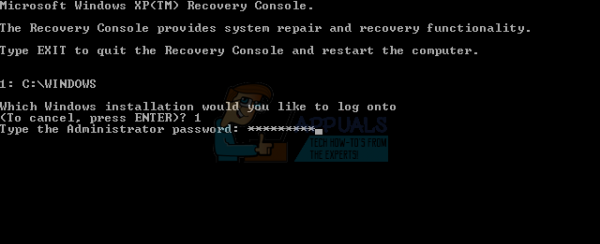
- Введите map , чтобы увидеть доступные разделы и тома. Как видите, Windows XP установлена на NTFS-разделе C: , а на компакт-диске используется буква D:
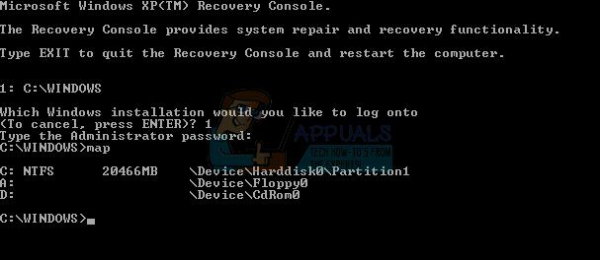
- Введите в командной строке и нажмите
развернуть D: i386 pci.sy_ c: Windows system32 drivers/y, где D: – буква вашего привода CD или DVD ROM, C: – это диск, на котором установлена Windows XP. установлен, а где Windows – это папка, в которой установлена Windows XP.
Если вы используете Windows 2000, вместо C: Windows system32 drivers , вам необходимо ввести

- Введите Exit и нажмите Enter , чтобы выйти из Консоль восстановления. Windows XP перезагрузится.
- Наслаждайтесь вашей Windows XP
-
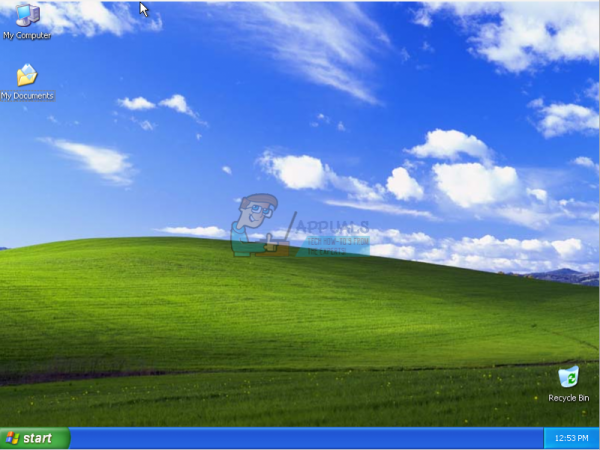
Способ 2. Измените конфигурацию BIOS
Если вы обновили свой компьютер или Ноутбук с новыми аппаратными компонентами, и вы пытались установить Windows, но не смогли из-за ошибки PCI.sys, мы рекомендуем вам изменить текущую конфигурацию BIOS. Процедура изменения конфигурации BIOS зависит от производителя, поэтому вам необходимо ознакомиться с технической документацией вашей материнской платы. Вам необходимо изменить конфигурацию SATA и VGA.
- Перезагрузите или включите компьютер или ноутбук.
- Нажмите F2 или Dell , чтобы получить доступ к
- Перейдите к конфигурации SATA . и измените конфигурацию SATA на Комбинированный режим (AHCI, SATA)
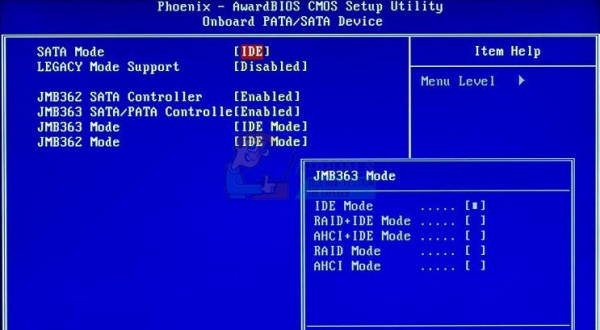
- Перейдите в настройки VGA и измените настройки видео с PEG на PCI
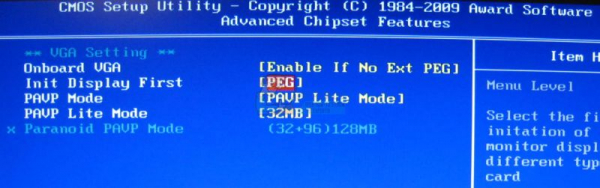
- Сохраните свои настройки
- Перезагрузите компьютер.
- Установите Windows, приложения и драйверы.
- Измените настройки отображения видео обратно на PEG
- Перезагрузите компьютер.
- Наслаждайтесь своей Windows
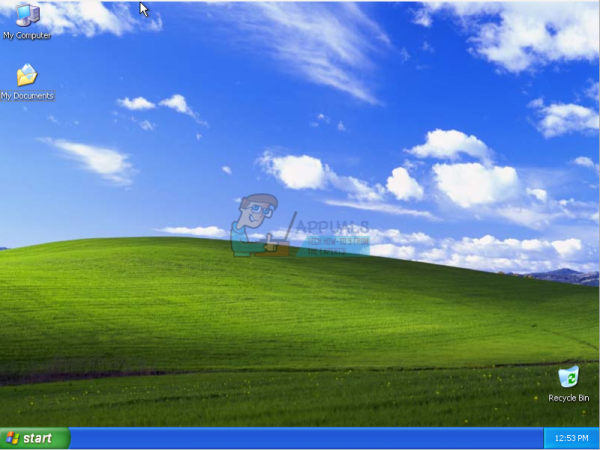
Метод 3. Очистите и переустановите операционную систему
Это последний программный метод, который вы можете попробовать решить проблемы. Если этот метод вам не помог, следующие методы будут включать в себя аппаратные компоненты. Если у вас их нет или вас это не волнует многое о ваших данных, настройках Windows или конфигурации приложения, пожалуйста, отформатируйте жесткий диск и переустановите Windows и приложение. Если у вас есть важные данные, мы рекомендуем вам загрузить Linux Live CD на свой компьютер и сделать резервную копию всех важных данных. После этого, вы можете переустановить Windows.
Обратите внимание, что все приложения, настройки и данные будут удалены из системного раздела.
Метод 4: Изменить модуль RAM
Иногда из-за неисправности ОЗУ инструкции системы или приложения не могут быть адресованы в ОЗУ. Лучшее решение – сменить оперативную память. Как ты это сделаешь? Если вы используете больше модулей ОЗУ, вам следует попытаться отключить один за другим и проверить, есть ли проблема с модулем ОЗУ. Кроме того, если вы планируете приобрести другой модуль ОЗУ, вам следует проверить, какое поколение ОЗУ используется на вашей материнской плате. Как всегда, мы рекомендуем вам ознакомиться с технической документацией вашей материнской платы и, исходя из этого, вы сможете приобрести подходящий модуль оперативной памяти для своего компьютера или ноутбука. Мы предполагаем, что вы используете старый компьютер с памятью DDR или DDR2. Мы покажем вам, как определить, какая оперативная память вам нужна. У нас есть материнская плата P5Q производства компании ASUS. Эта материнская плата использует оперативную память DDR2.
- Откройте Интернет-браузер (Google Chrome, Mozilla Firefox, Internet Explorer или другой).
- Откройте веб-сайт ASUS на этом ССЫЛКА НА САЙТ. Мы откроем сайт поддержки ASUS, потому что мы используем материнскую плату ASUS.
- Перейдите к памяти . Материнская плата P5Q имеет четыре слота и поддерживает макс. 16 ГБ оперативной памяти DDR2.

- Приобрести оперативную память
- Установите оперативную память
- Наслаждайтесь своей Windows
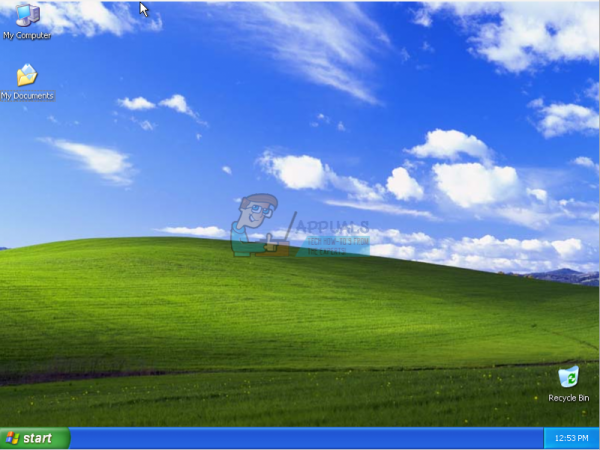
Другой аппаратный компонент который может быть неисправен – это жесткий диск (HDD). На жестком диске хранится операционная система, приложения и наши данные. Иногда файлы не могут быть прочитаны с жесткого диска из-за битых секторов или какой-либо другой проблемы. Лучшее решение – купить совместимый жесткий диск.. Как всегда, мы рекомендуем вам ознакомиться с технической документацией вашего компьютера или ноутбука. Существует два типа жестких дисков: жесткие диски ATA и жесткие диски SATA. Будьте осторожны при покупке HDD, потому что ATA HDD нельзя подключить к порту SATA, и наоборот. Мы покажем вам, какой жесткий диск использует материнская плата ASUS P5Q.
- Откройте интернет-браузер (Google Chrome, Mozilla Firefox, Internet Explorer или другой)
- Откройте сайт ASUS по этой ССЫЛКЕ. Мы откроем сайт поддержки ASUS, потому что мы используем материнскую плату ASUS.
- Перейдите к Storage . Материнская плата P5Q имеет шесть разъемов SATA и поддерживает скорость передачи данных до 3Гб/с.
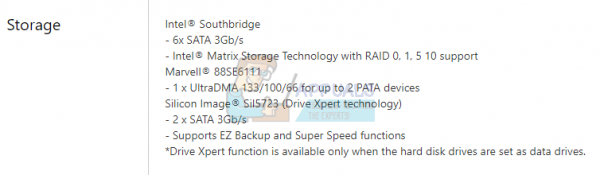
- Приобрести жесткий диск
- Установить оперативную память
- Установить Мы рекомендуем вам установить минимальную версию Windows 7.
- Наслаждайтесь своей Windows